Synchronisation avec Thunderbird
Thunderbird est un client de messagerie électronique développé par Mozilla, l'organisation derrière le navigateur Firefox. Il s'agit d'une alternative à Outlook. Thunderbird permet outre les messages électroniques, de gérer ses contacts, ses agendas et ses tâches grâce à l'extension Lightning, désormais intégrée au logiciel.
Installation de Thunderbird
Si Thunderbird est déjà installé et configuré sur votre machine, vous pouvez sauter cette partie.
Thunderbird s'installe à partir de son site officiel pour Windows et Mac, tandis que les utilisateurs sous Linux peuvent utiliser le gestionnaire de packets de leur distribution (le logiciel se nomme Icedove sous Debian).
Une fois l'application lancée, vous pouvez vous configurer un compte mail, mais également sauter cette étape. Pour accéder au module d'agenda, cliquez sur l'icône Aller à l'onglet d'Agenda en haut à droite de l'interface ou rendez-vous dans le menu Événements et Tâches > Agenda.
Synchronisation des agendas
Assurez-vous d'avoir au minimum la version 91 de Thunderbird pour bénéficier de la découverte d'agendas Framagenda !
Pour synchroniser un agenda de Framagenda avec Thunderbird, vous devez :
- cliquer sur + dans Thunderbird
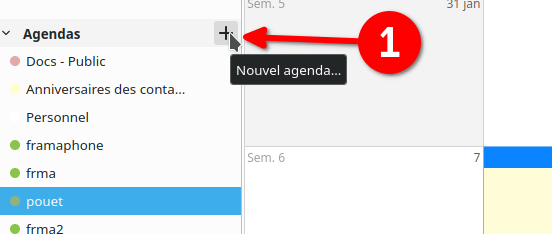
- cocher Sur le réseau
- indiquer :
- votre Nom d'utilisateur
- l'adresse
https://framagenda.org/
- cliquer sur le bouton Recherche des agendas
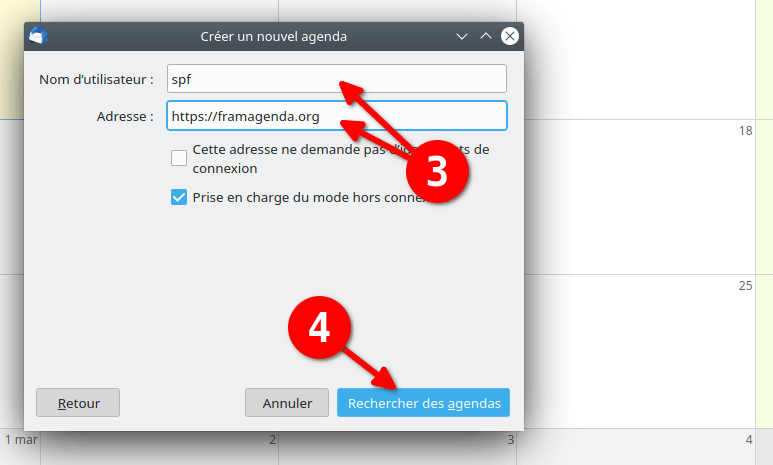
- entrer votre mot de passe de votre compte Framagenda
- [Facultatif] décocher les agendas que vous ne souhaitez pas synchroniser
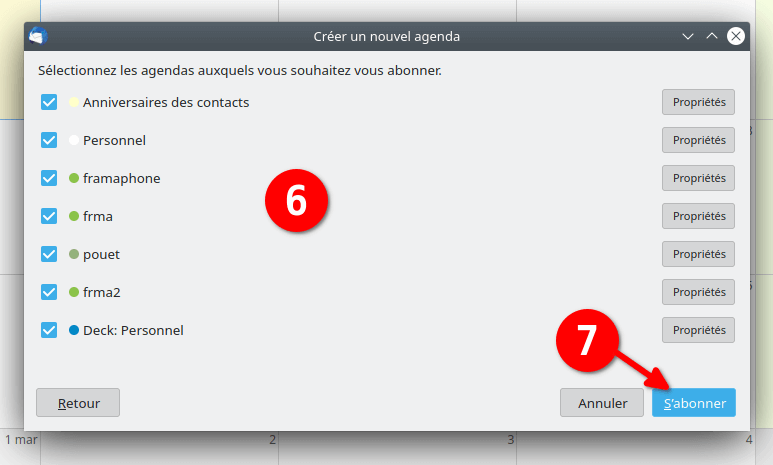
- cliquer sur le bouton S'abonner
Note : Si vous utilisez l'authentification en deux étapes, vous devez créer un mot de passe d'application.
Une fois l'agenda configuré, ses événements sont visibles dans l'interface.
Les tâches associées au calendrier sont également synchronisées automatiquement.
Synchronisation des contacts
Assurez-vous d'avoir au minimum la version 91 de Thunderbird pour bénéficier de la découverte de contacts Framagenda !
Pour synchroniser vos contacts, vous devez :
- cliquer sur Adresses dans la barre supérieure (ou > Outils > Carnet d'adresses)
- (dans la nouvelle fenêtre) cliquer sur Fichier > Nouveau > Carnet d'adresses CardDAV…
- indiquer :
- votre nom d'utilisateur Framagenda
- Adresse :
https://framagenda.org/
- (dans la nouvelle fenêtre) renseigner votre mot de passe Framagenda
- cliquer sur le bouton Connexion
- [Facultatif] décocher les carnets que vous ne souhaitez pas synchroniser
- cliquer sur le bouton Continuer
Note : Si vous utilisez l'authentification en deux étapes, vous devez créer un mot de passe d'application.